cdr软件如何按路径调和改变图形
来源:网络收集 点击: 时间:2024-02-18【导读】:
CorelDRAW 软件教程CorelDRAW 软件交互式调和工具(调和工具)的使用再绘制图形,标志等经常会使用它的交互式调和工具(调和工具)是个非常好用,实用的工具现在简介绍cdr软件交互式调和工具如何调整及设置参数(4)cdr软件交互式调和工具如何按路径调和(2)cdr软件交互式调和工具映射节点如何使用工具/原料more电脑CorelDRAW 软件 方法/步骤1/6分步阅读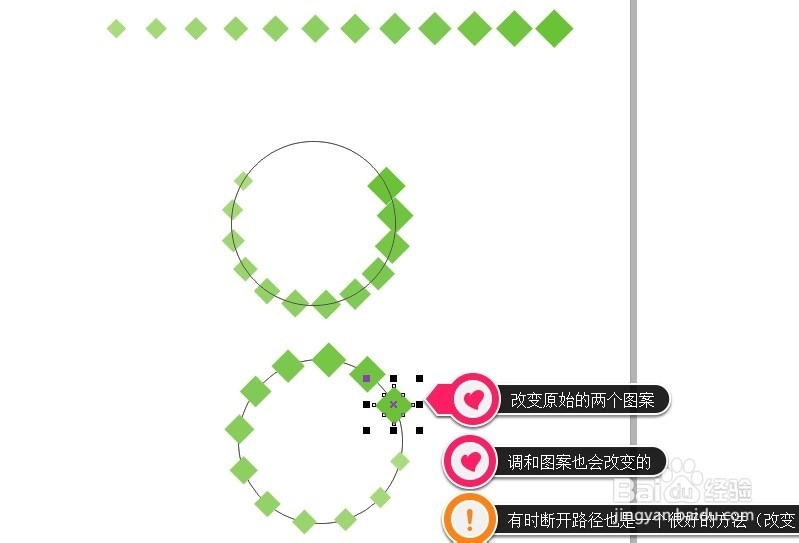 2/6
2/6 3/6
3/6 4/6
4/6 5/6
5/6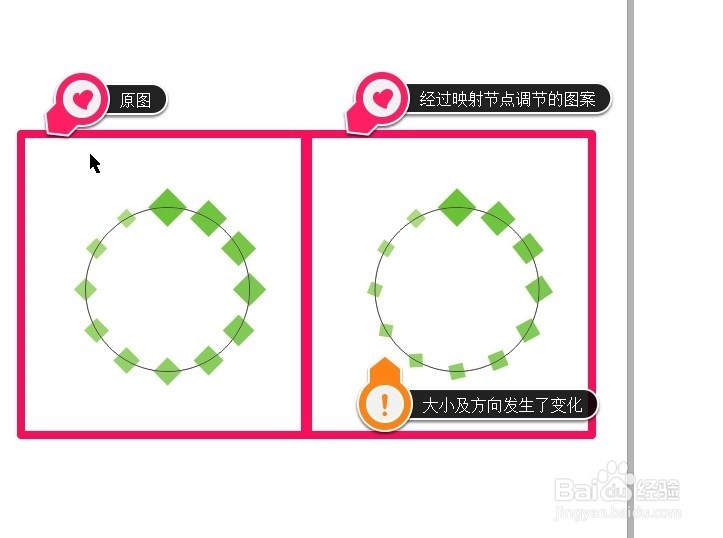 6/6
6/6
交互式调和工具(调和工具)
是两个图案的调和
所以使用时必须先画好两个图形
调和好的图案如何调整(4)
调和工具配合路径的用法
可以改变原始图案(大小,方向,位置,颜色,图形等)
(快慢及颜色进行单独的调整的)
及路径的断开(有时候也是一个很好的改变哦)
如图
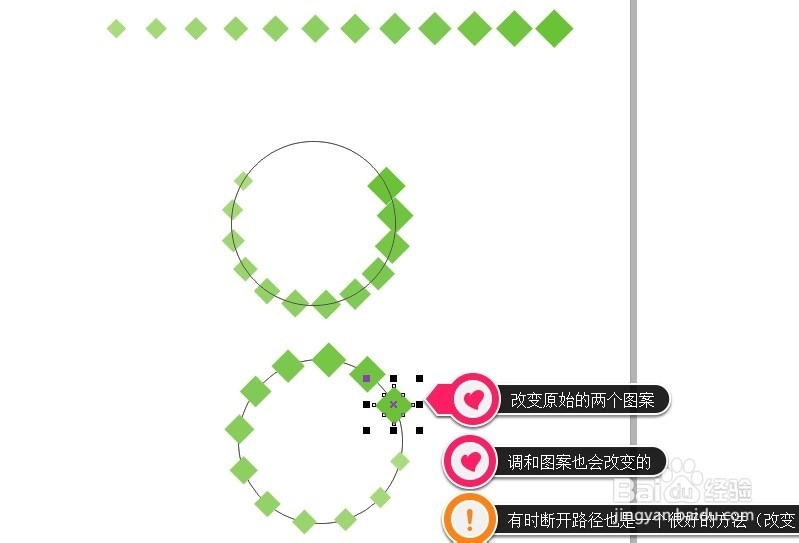 2/6
2/6可以改变映射节点
那么映射节点如何改变调和图形的呢?
怎么使用?
点下映射节点的图标(必须点图标)
如图
 3/6
3/6选中调和图形
点下映射节点
出现图标对准原始图案一点,
点一下这个就为映射节点的第一点
(原始图案就是一开始用来调和的两个图形)
如图
 4/6
4/6出现图标对准另一个原始图案一点,
点下这个就为映射节点的第2点(方位必须和第一点不同才会有效果的)
如图
 5/6
5/6设置完成了映射节点的两个映射点
调和图形发生了变化
如图
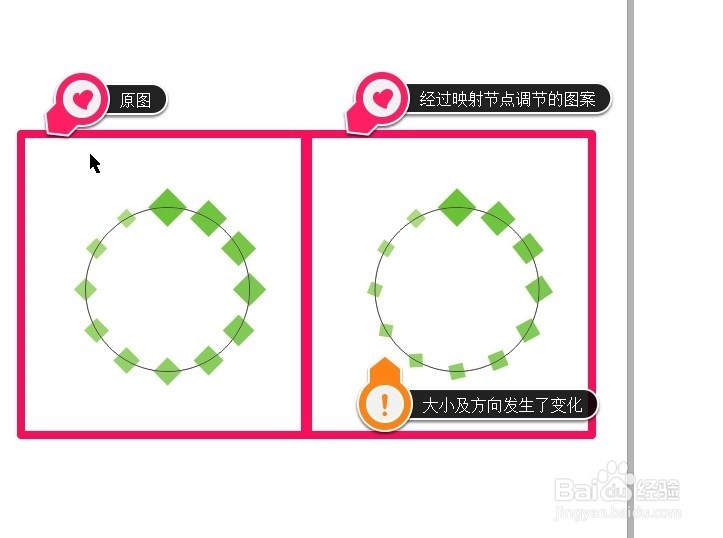 6/6
6/6后续会有更详细的
很多工具都有类似或共通之处的
熟练工具
多多尝试试吧
如果对你有帮助或喜欢就点个赞,投个票,再点评一下,还不就再收藏下!!!
注意事项熟练工具多多尝试试吧
使用交互式调和工具必须有先有两个矢量图形(2个图案都可以多个图案群组)
两个映射节点方位必须不同才会有效果的
操作系统版权声明:
1、本文系转载,版权归原作者所有,旨在传递信息,不代表看本站的观点和立场。
2、本站仅提供信息发布平台,不承担相关法律责任。
3、若侵犯您的版权或隐私,请联系本站管理员删除。
4、文章链接:http://www.1haoku.cn/art_65828.html
上一篇:轮胎气压不足指示灯怎么看
下一篇:天天象棋春秋五霸第168关越女传技破解方法
 订阅
订阅